Với tính năng dẫn đường bằng giọng nói tiếng Việt vốn chỉ có trên các thiết bị chuyên nghiệp, nay trên ứng dụng bản đồ HERE Drive+ bạn cũng đã có thể sử dụng chức năng này, để kích hoạt dẫn đường bằng giọng nói tiếng Việt trên HERE Drive+ chúng ta thực hiện các bước như sau.
- Sử dụng tính năng dẫn đường bằng giọng nói tiếng Việt của Here Maps trên Android
- Cài đặt Here Drive (bản đồ chỉ đường bằng giọng nói) trên Lumia
- Nghe Google Maps chỉ đường bằng giọng nói tiếng Việt
- Cách chọn tiếng Việt trong Google search voice trên Android
- Cách đổi giọng nói trong video bằng CapCut
Kích hoạt dẫn đường bằng giọng nói tiếng Việt trên HERE Drive+ sẽ giúp cho người dùng sử dụng ứng dụng bản đồ một cách chuyên nghiệp, bạn chỉ cần nói địa điểm là ngay lập tức HERE Drive+ trên Windows Phone sẽ hỗ trợ bạn tìm đường đi và dẫn đường cho bạn, rất tiện lợi khi đang lái xe bạn không thể thao tác bằng hai tay được, giờ bạn chỉ cần nói và ứng dụng sẽ chỉ đường cho bạn. Ngoài ra bạn đọc hãy xem thêm bài viết bổ ích khác cho Windows Phone như gửi tin nhắn giọng nói trên Zalo
Bạn đọc hãy tải ứng dụng HERE Drive+ cho Windows Phone theo link tải phía dưới:
* Phiên bản HERE Drive+ cho Windows Phone: Download HERE Drive+ cho Windows Phone
Kích hoạt dẫn đường bằng giọng nói tiếng Việt trên HERE Drive+
Bước 1: Khởi động ứng dụng HERE Drive+ bạn chọn vào tiếng việt và bấm tải về
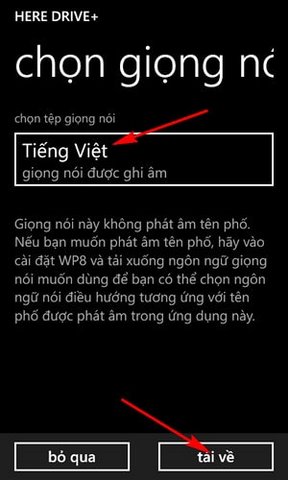
Bước 2: Bản đồ bắt đầu được hiện ra bạn bấm vào biểu tượng như dưới hình
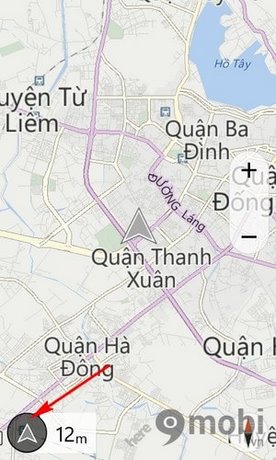
Bước 3: Vuốt từ dưới màn hình lên 2 lần
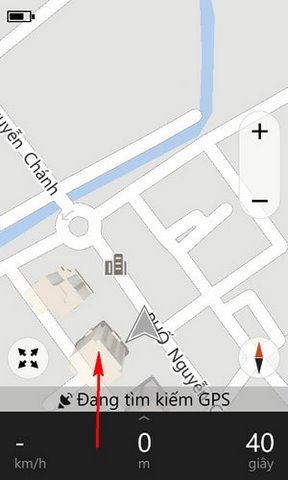
Bước 4: Bạn chọn tiếp vào mục Cài đặt

Bước 5: Tiếp đến chọn vào Giọng nói điều hướng
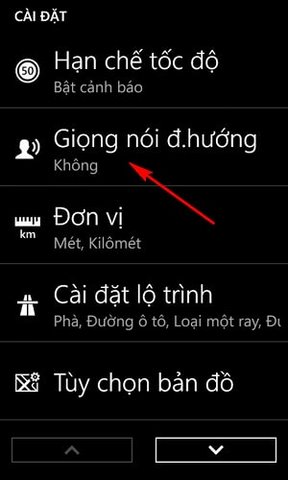
Bước 6: Chọn vào Tải xuống giọng nói mới
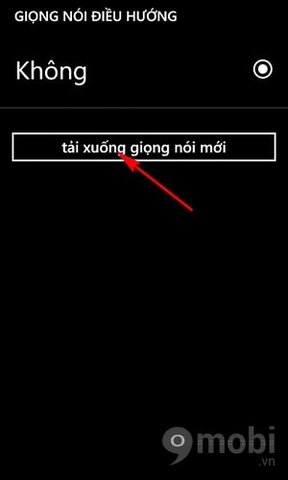
Bước 7: Tại đây bạn hãy chọn vào tiếng Việt và đợi ứng dụng bắt đầu tải
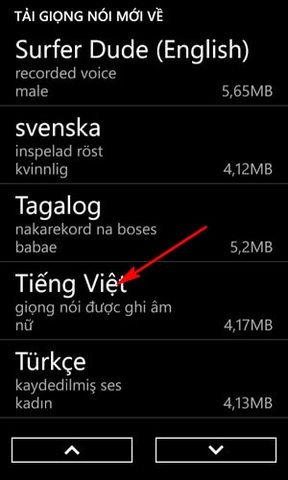
https://9mobi.vn/kich-hoat-dan-duong-bang-giong-noi-tieng-viet-tren-here-drive-2414n.aspx
Sau khi tải xong tiếng Việt là bạn đã có thể sử dụng dẫn đường bằng giọng nói tiếng Việt trên HERE Drive+, việc kích hoạt dẫn đường bằng giọng nói tiếng Việt trên HERE Drive+ đã hoàn tất. Bạn đọc hãy tải thêm ứng dụng bản đồ được sử dụng nhiều nhất trên Windows Phone đó là HERE Maps cho Windows Phone